 Tutoriel logiciel
Tutoriel logiciel
 Logiciel de bureau
Logiciel de bureau
 Comment se connecter ensemble à DingTalk sur mobile et iPad_Comment activer la connexion simultanée sur DingTalk avec plusieurs appareils du même type
Comment se connecter ensemble à DingTalk sur mobile et iPad_Comment activer la connexion simultanée sur DingTalk avec plusieurs appareils du même type
Comment se connecter ensemble à DingTalk sur mobile et iPad_Comment activer la connexion simultanée sur DingTalk avec plusieurs appareils du même type
Vous voulez savoir comment vous connecter à DingTalk sur différents appareils (téléphone mobile et iPad) en même temps ? Ce problème dérange de nombreux utilisateurs. L'éditeur PHP Xiaoxin vous donnera une analyse approfondie de la façon de vous connecter à DingTalk sur plusieurs appareils en même temps. Continuez à lire cet article pour connaître les étapes et précautions spécifiques permettant d'obtenir facilement une connexion transparente à DingTalk sur différents appareils.
1. Ouvrez d'abord DingTalk sur votre téléphone et cliquez sur [Paramètres] sur l'interface [Mon].
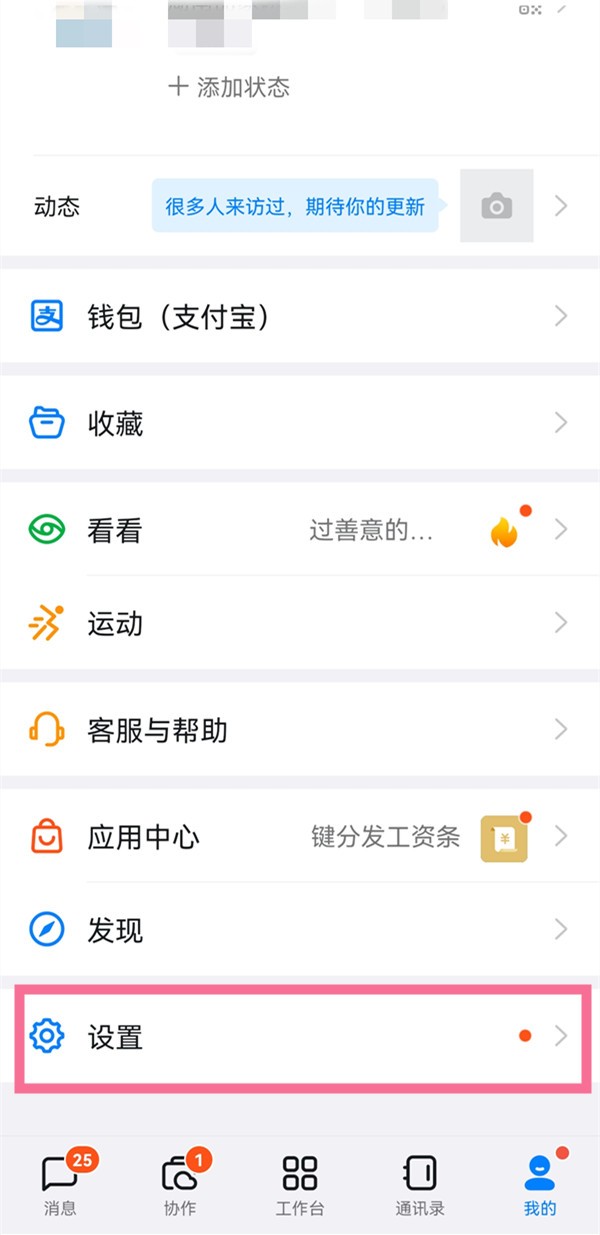
2. Cliquez ensuite sur l'option [Général] dans les paramètres.
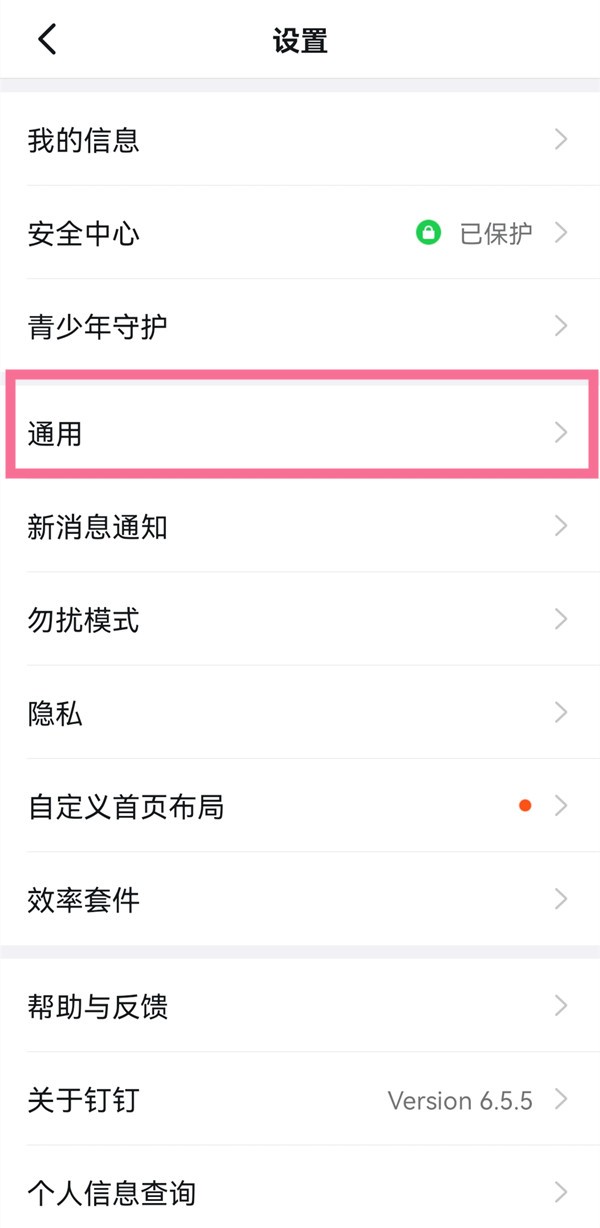
3. Allumez ensuite l'interrupteur sur le côté droit de [Connectez-vous à plusieurs appareils du même type en même temps].
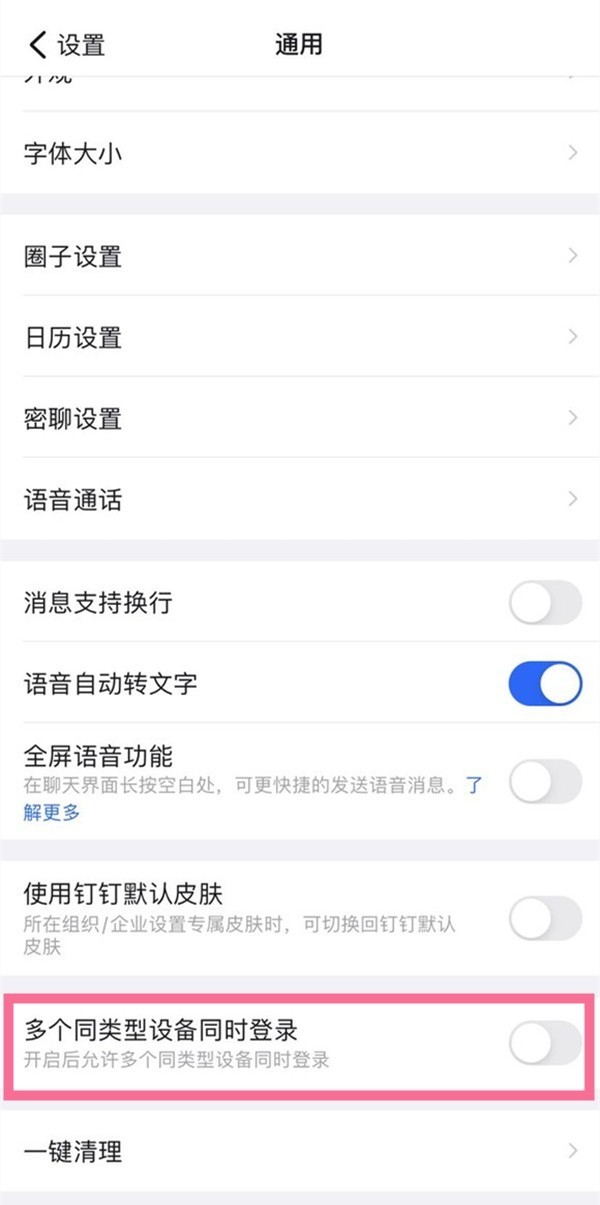
Conseils : Après avoir activé cette fonction, tous les téléphones mobiles peuvent se connecter en même temps, quels que soient le modèle et le système ; les ordinateurs peuvent se connecter en même temps, quel que soit le système.
Lorsque cette fonction n'est pas activée, la connexion au compte DingTalk suit les règles suivantes : tous les téléphones mobiles, quels que soient leur modèle et leur système, ne peuvent se connecter qu'avec un seul compte sur un seul téléphone mobile, quel que soit le système informatique, un seul compte peut être connecté ; connecté sur un ordinateur Connectez-vous ; les téléphones mobiles (non limités aux modèles) et les ordinateurs (non limités aux modèles) peuvent se connecter à un compte DingTalk en même temps ; seul l'iPad prend en charge plusieurs terminaux avec d'autres appareils. , veuillez vous référer à l'utilisation réelle.
Ce qui précède est le contenu détaillé de. pour plus d'informations, suivez d'autres articles connexes sur le site Web de PHP en chinois!

Outils d'IA chauds

Undresser.AI Undress
Application basée sur l'IA pour créer des photos de nu réalistes

AI Clothes Remover
Outil d'IA en ligne pour supprimer les vêtements des photos.

Undress AI Tool
Images de déshabillage gratuites

Clothoff.io
Dissolvant de vêtements AI

Video Face Swap
Échangez les visages dans n'importe quelle vidéo sans effort grâce à notre outil d'échange de visage AI entièrement gratuit !

Article chaud

Outils chauds

Bloc-notes++7.3.1
Éditeur de code facile à utiliser et gratuit

SublimeText3 version chinoise
Version chinoise, très simple à utiliser

Envoyer Studio 13.0.1
Puissant environnement de développement intégré PHP

Dreamweaver CS6
Outils de développement Web visuel

SublimeText3 version Mac
Logiciel d'édition de code au niveau de Dieu (SublimeText3)

Sujets chauds
 1663
1663
 14
14
 1419
1419
 52
52
 1313
1313
 25
25
 1264
1264
 29
29
 1237
1237
 24
24
 Comment scanner le code QR pour rejoindre un groupe sur DingTalk
May 01, 2024 am 03:18 AM
Comment scanner le code QR pour rejoindre un groupe sur DingTalk
May 01, 2024 am 03:18 AM
Il suffit de cinq étapes pour rejoindre un groupe en scannant le code QR sur DingTalk : ouvrez l'application DingTalk, entrez dans le carnet d'adresses, cliquez sur "Scanner", scannez le code QR du groupe et enfin cliquez sur "Rejoindre".
 Comment rejoindre un groupe sur DingTalk
May 01, 2024 am 03:09 AM
Comment rejoindre un groupe sur DingTalk
May 01, 2024 am 03:09 AM
Il existe de nombreuses façons de rejoindre un groupe DingTalk : cliquez sur le lien du groupe pour rejoindre directement ; scannez le code QR dans l'application DingTalk pour rejoindre ; organisation Ajouté automatiquement après l'architecture.
 Que dois-je faire si j'ai déjà enregistré DingTalk et que j'ai oublié mon mot de passe ?
May 01, 2024 am 02:51 AM
Que dois-je faire si j'ai déjà enregistré DingTalk et que j'ai oublié mon mot de passe ?
May 01, 2024 am 02:51 AM
Si vous oubliez votre mot de passe DingTalk, vous pouvez le récupérer via les méthodes suivantes : 1. Récupérez-le via votre numéro de téléphone mobile ; 2. Récupérez-le via votre e-mail (nécessite une liaison) 3. Contactez le service client DingTalk (des informations pertinentes sont requises) ; Vérifiez Votre Identité).
 Où définir la plage de présence et de pointage sur DingTalk_Introduction à la méthode de modification de l'emplacement et de la plage de pointage sur DingTalk
Apr 29, 2024 pm 12:52 PM
Où définir la plage de présence et de pointage sur DingTalk_Introduction à la méthode de modification de l'emplacement et de la plage de pointage sur DingTalk
Apr 29, 2024 pm 12:52 PM
1. Ouvrez DingTalk, cliquez sur Présence et horloge sur l'interface du workbench. 2. Cliquez sur Paramètres dans le coin inférieur droit, sélectionnez le groupe de présence et cliquez sur la méthode de pointage. 3. Activez l'enregistrement par emplacement. Après avoir ajouté l'emplacement, définissez simplement la plage d'enregistrement autorisée.
 Comment quitter l'entreprise d'origine sur DingTalk
May 01, 2024 am 02:45 AM
Comment quitter l'entreprise d'origine sur DingTalk
May 01, 2024 am 02:45 AM
Les étapes pour quitter l'ancienne entreprise de DingTalk sont les suivantes : Connectez-vous à DingTalk, cliquez sur « Moi » > « Mon entreprise/organisation » > Nom de l'entreprise > « Quitter l'entreprise/organisation » après avoir confirmé la sortie, attendez l'avis de l'administrateur ; l'examen est réussi, les groupes et fichiers DingTalk de l'entreprise ne sont plus accessibles.
 Comment partager l'écran dans la visioconférence DingTalk sur un ordinateur_Tutoriel de partage d'écran dans la visioconférence DingTalk
Apr 29, 2024 pm 01:50 PM
Comment partager l'écran dans la visioconférence DingTalk sur un ordinateur_Tutoriel de partage d'écran dans la visioconférence DingTalk
Apr 29, 2024 pm 01:50 PM
1. Ouvrez DingTalk sur l'ordinateur, accédez au plan de travail, cliquez sur Vidéoconférence et démarrez une réunion, comme indiqué dans la figure ci-dessous : 2. Après avoir accédé à l'interface de réunion par vidéoconférence, cliquez sur la fenêtre de partage, comme indiqué dans la figure suivante. : 3. Après avoir cliqué sur la fenêtre de partage, sélectionnez Bureau, cliquez sur Partager, comme indiqué dans la figure ci-dessous : 4. Après avoir cliqué, vous pouvez voir que l'écran de l'ordinateur a été partagé, comme indiqué dans la figure ci-dessous : 5. Cliquez pour terminer partage, et vous pouvez revenir à la vidéoconférence, comme le montre la figure ci-dessous :
 Comment faire une demande de remboursement sur 'DingTalk'_Tutoriel sur le processus de demande de remboursement 'DingTalk'
Apr 29, 2024 pm 12:01 PM
Comment faire une demande de remboursement sur 'DingTalk'_Tutoriel sur le processus de demande de remboursement 'DingTalk'
Apr 29, 2024 pm 12:01 PM
1. Après avoir ouvert DingTalk, nous cliquons d'abord sur le bouton de navigation suivant, cliquons sur celui du milieu, puis entrons dans la page de travail, recherchons la fonction d'approbation et cliquons dessus. 2. Après avoir accédé à la page d'approbation, nous pouvons voir de nombreuses fonctions d'approbation, telles que le remboursement de voyage, le remboursement quotidien, la collecte d'articles, etc. Vous pouvez l'étudier par vous-même. L'utilisation n'est pas grande, mais les fonctions sont différentes. 3. Après avoir accédé à la page de remboursement, je dois suivre les instructions et remplir les dépenses que nous devons rembourser étape par étape. Après avoir rempli les détails, soumettez-les à votre chef pour approbation. Votre chef direct et votre chef supérieur le seront généralement. automatiquement affiché ici. Si les informations sont incorrectes, vous devez contacter votre service du personnel et de la logistique pour confirmer que le leader n'a pas sélectionné la mauvaise personne, puis vous pouvez la soumettre. 4. Après la soumission finale, nous pouvons accéder à la page d'approbation
 Comment créer et approuver des photos sur l'application DingTalk_Étapes techniques pour créer des modèles d'approbation pour les photos sur DingTalk
Apr 29, 2024 pm 12:34 PM
Comment créer et approuver des photos sur l'application DingTalk_Étapes techniques pour créer des modèles d'approbation pour les photos sur DingTalk
Apr 29, 2024 pm 12:34 PM
1. Ouvrez l'application et accédez à la page [Travail]. 2. Recherchez [OA Approval] dans la liste des applications et cliquez pour entrer. 3. Après avoir entré, cliquez sur [Paramètres] dans le menu de navigation inférieur. 4. Accédez à la page des paramètres et cliquez sur l'élément [Créer un formulaire d'approbation]. 5. Accédez à la page Créer un formulaire d'approbation, puis cliquez sur [Photographier pour créer une approbation]. 6. Après avoir entré, cliquez sur [Accepter l'accord et prendre une photo], activez la fonction appareil photo de votre téléphone mobile, posez le formulaire à plat et essayez de prendre une photo plus claire. 7. Une fois terminé, il attendra la reconnaissance et le nouveau champ de formulaire sera créé. Cliquez sur [Modifier] pour effectuer des ajustements manuels. 8. Une fois le réglage terminé, il peut être publié. Des suggestions de réglage plus détaillées seront plus pratiques à utiliser sur l'ordinateur.



